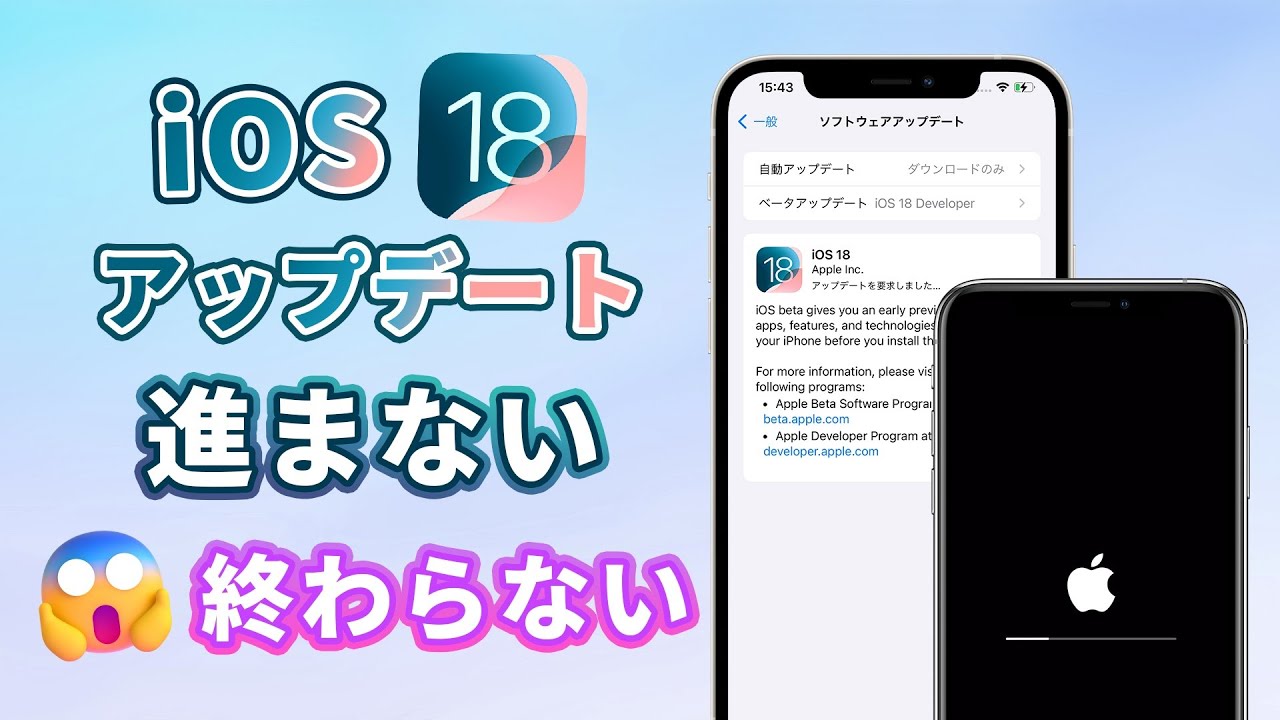iPhoneを最新のiOSバージョンにアップデートする際、上記のようにアップデートが進まない事象がよく報告されます。バージョンアップを始めようとしますが、「アップデートを要求しました…」というメッセージがずっと表示されていて、ソフトウェアがダウンロードできず、何数日間も同じ画面にとどまっているだけです。
これはけっこう困りますね。本記事では、ワイヤレスでiOS 18へアップデート中に「アップデートを要求しました」で進まない問題の原因や対処法をご紹介します。
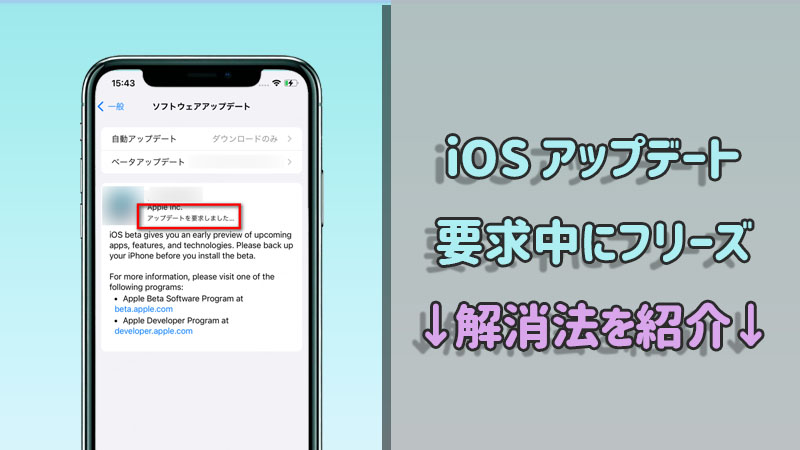
Part 1.iOSのアップデート要求とは?進まないのはなぜ?
iPhoneまたはiPadに「アップデート要求」が表示された場合、お持ちのデバイスがAppleのサーバーに接続してiOSアップデートファイルをダウンロードしているということを指しています。
ただし、設定でアップデートを実行すると、不具合が発生して下図のように「残り時間を計算中」が表示されて進まないケースがあります。
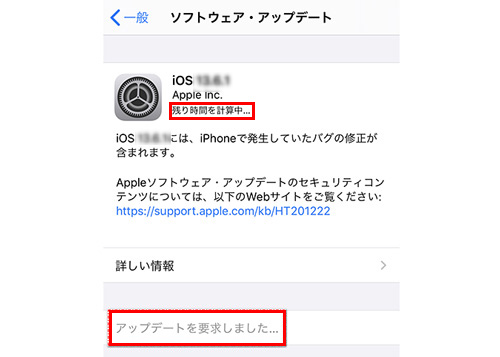
「アップデートを要求しました」から進まない理由はいくつかありますが、具体的には
と挙げられます。まずは順調にアップデートするための必要の条件を確認して修正しましょう。それでも改善しない場合は、ワイヤレスのアップデートではなく、パソコンと接続して更新するのも試してみてください。
Part 2.「アップデートを要求しました」で進まない時の修正すべきこと
iOS 18にアップデートする時に「アップデート要求」から進まない状態になっていたら、ほとんどの場合、下記のことを修正すれば問題が解消できるはずです。(問題はさておいて最速のiOS更新方法へ)
直感的にやり方を把握したい場合は動画マニュアルを見て⇩
1iPhoneのストレージ空き容量を確保
iOS 18へのアップデートには充分なストレージ空き容量が必要です。まずは、iPhoneで「設定」を開き、「一般」>「iPhoneストレージ」をタップしてストレージの使用状況を確認しましょう。もし、使用可能な空き容量が足りない場合は、要らないアプリを削除したり大容量のデータをパソコンに移したりして、空き容量を増加しておきましょう。
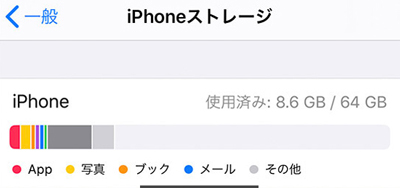
Tips:iPhoneアップデートのために、空き容量はどのくらいが必要?
今回のiOS 18のような新機能を多数公開する大規模なアップデートでは15GBくらいのストレージは必要です。一方、その後、不具合修正のための頻繫にリリースされた小規模な更新は、毎回では200MB~500MB程度の空き容量が必要になります。
2ネットワーク接続を改善
ネットワークの原因でiOS 18のアップデートが「アップデートを要求しました」のまま動かない可能性もあります。その際は、iPhoneをWi-Fiルーターの近くに置いたり、Wi-Fiを切断してから再接続したりすれば、簡単にiPhoneをアップデートの残り時間を計算中という状態から脱出させるかもしれません。
また、ネットワーク設定をリセットして問題を解決するのも可能です。ただし、こうするとすべてのWi-Fiネットワークとパスワード、モバイル通信の設定、VPNとAPN設定がリセットされますので、利用するには1つずつ再設定しなければなりません。この点をご注意してください。
ネットワーク設定をリセットする手順
ステップ 1.設定アプリを開き、「一般」>「リセット(転送またはiPhoneをリセット)」をタップし、「ネットワーク設定をリセット」を選択します。
ステップ 2.パスコードを入力して、もう一度「リセット」をタップすれば完了です。
ステップ 3.その後、Wi-Fiに再接続してから、もう一度アップデートをお試しください。
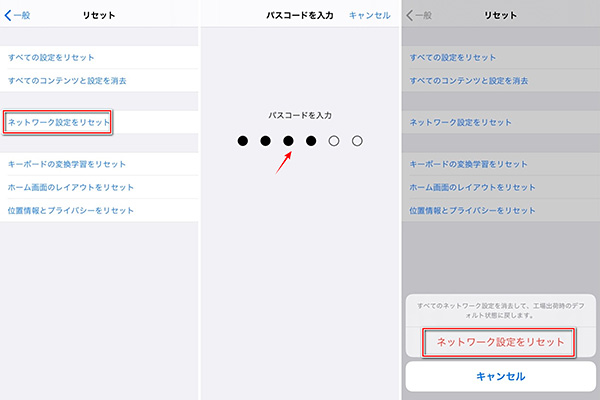
Tips:モバイル通信の利用なら、アップデートは何ギガ使う?
アップデートのデータ量によって通信量も違いますが、一概に言うのは難しいです。強いて言えば、目安は1GBくらいです。
ギガ使い放題のキャリアを使う場合、モバイル通信でiOSアップデートを実行しても構いませんが、ギガ消費やネット不安定による不具合に気になる方はやはりWi-Fiを使ったほうがいいです。
3iPhoneのバッテリー残量を確保
バッテリーが十分に充電されていないと、「アップデートを要求しました」から進まない傾向もあります。だから、順調にiOS 18へアップデートようにiPhoneが十分に充電され、バッテリー残量を確保してください。
4iPhoneを強制再起動
iPhoneを強制的に再起動するのは、迅速かつ簡単にほぼすべての軽度なiOS関連問題を修復できます。なので、「アップデートを要求しました」で止まったときにiPhoneを強制的に再起動してみてください。
モデル別にiPhoneを強制再起動する方法
iPhone 8およびそれ以降:すばやく音量小ボタンを押してから音量大ボタンを押します。その後、画面にAppleロゴが表示されるまで電源ボタンを長押しします。
iPhone 7シリーズ:画面にAppleロゴが表示されるまで、電源ボタンと音量小ボタンを長押しします。
iPhone 6およびそれ以前:電源ボタンとホームボタンをすべて押し、Appleロゴが表示されるまで押し続けてください。

Tips
上記の手順に従って操作しているのにiPhoneが再起動できない場合があれば、ここで解決策を確認してください。→『iPhone再起動・強制再起動できない?検証済の対策を試す』
Part 3.「アップデートを要求しました」で進まない時のiOS更新方法
上記のことを修正しても、iPhoneのアップデートが依然として「残り時間を計算中」のまま進まない場合、別の方法でiOSを更新してみることがおすすめです。
1iOS更新専用ツールでiPhoneをアップデート
OTA経由でiPhoneをアップデートできない場合、またはiOSアップデートが進まない場合、スムーズにiOS更新するために、安全でパワフルなiOSアップデート専用ツール「iMyFone Fixppo」の利用をおすすめします。
このツールの使い方はシンプルで、専門知識がない方も手軽にアップデートを完結できます。これにより、アップデートを要求しましたエラーを回避し、データの損失なしに最新のiOSへ更新することは可能です。

- 残り時間を計算中エラー、iPhone電源がつかないなど100種類以上のiOS問題は解決可能、成功率は100%に近い
- 自宅で手軽にiPhoneを更新したり修理でき、情報漏洩の恐れはない
- 無料かつワンクリックでリカバリーモードのON/OFF切り替えが可能
- 前のiOSバージョンを選定してダウングレードすることもできる
Fixppoでアップデート要求の問題が発生したiPhoneを更新する方法
ステップ 1.上記のボタンをクリックしてソフトを入手します。起動したらホーム画面で「iOS更新/ダウングレード」を選びます。
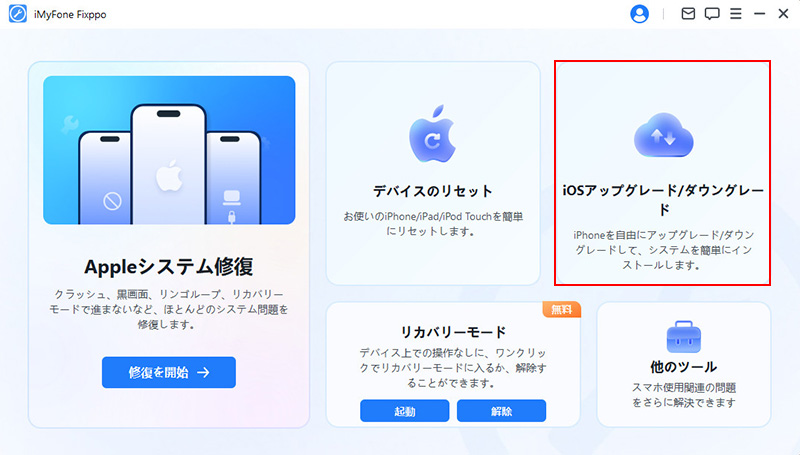
ステップ 2.左側の「iOSをアップデート」を選択して、デバイスをケーブルでパソコンに接続します。
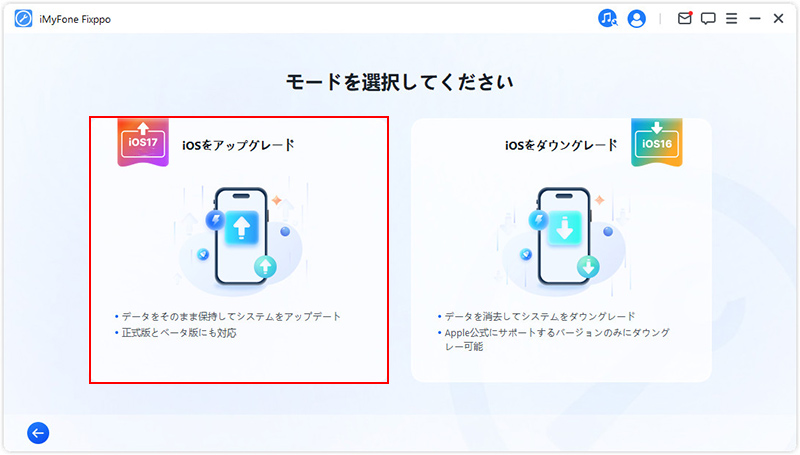
ステップ 3.次の画面で更新可能のファームウェアのバージョンが表示されます。希望するものを選択して「ダウンロード」をクリックしましょう。
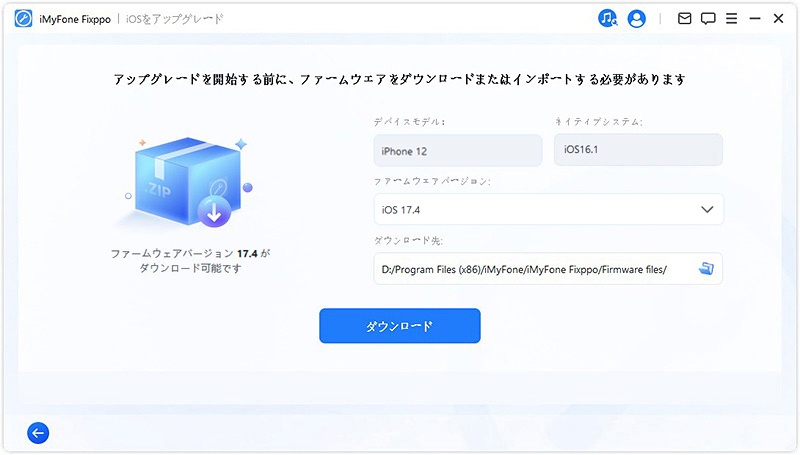
ステップ 4.検証が終わったら、「開始」ボタンをクリックします。アップデートは自動的に始まります。「完了」が表示されれば更新に成功しました。
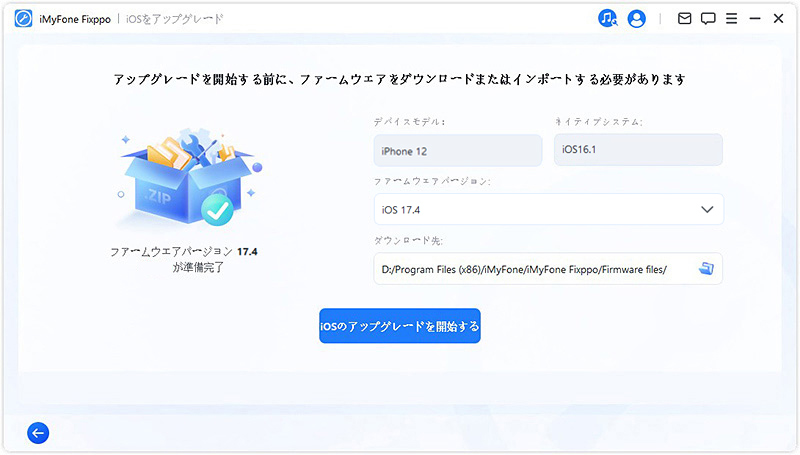
こうするだけでアップデートが完了です!再起動後にiPhoneが最新バージョンにアップデートされているか確認できます。「アップデートを要求しました」から進まないiPhoneをアップデートさせる超効率的な方法ですね。
2iTunesでiOSをアップデート
ワイヤレス(OTA)でiPhoneをアップデートすること以外、iTunesを利用して更新することも可能なので、どうしてもiOSアップデートが進まない場合は、iTunesを使った方法も試してみてください。
操作方法は簡単です。iPhoneをパソコンに接続してiTunesを起動し、「概要」画面で「アップデート」をクリックし、画面の指示に従って進むだけです。
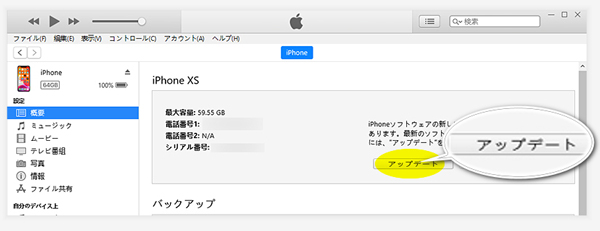
ご注意
iTunesを利用できますが、動作が不安定で途中でリンゴループや文鎮化などの問題を引き起こすこともよく報告されます。また、iPhoneの状態によって初期化しなければならない場合もあります。
Part 3.iOSのアップデート要求に関するFAQ
質問1 アップデート要求をキャンセルするには?
まずはWi-Fiを切断するか機内モードをオンにして、アップデートのダウンロードを中止します。後は、設定アプリを開き、「一般」>「iPhoneストレージ」に移動し、ダウンロード中のiOSファイルをタップして削除します。
また、自動アップデートを回避するために、「一般」>「ソフトウェアアップデート」に移動し、自動ダウンロードとインストールのオプションを無効にしましょう。
質問2 残り時間を計算中はどれくらい?
一般的に、アップデートファイル自体は5GB以上です。100Mbpsの通信速度で計算すれば、おおよそ15分がかかります。ただし、格安SIMなど低い通信速度で制限される場合、時間が大幅に遅れます。そのため、高速で安定しているWi-Fiの使用がよりおすすめです。
また、通信が不安定している、iPhoneの空き容量が不足している、サーバーが混雑しているというような時に、30分以上に「残り時間を計算中」のまま表示されて進まないケースが多発します。これを目安で積極的に対処しましょう。
最後に
以上は、iOS 18へのアップデートが要求画面にフリーズして進まない時の対処方法です。実際に起こった問題の症状や原因によって、適当な方法を選択して試してください。
iOSアップデートに失敗し、デバイスが正常に動作できなくなったら、Apple Storeや修理店に持ち込むと修理費が高額になるので、まずはここでiOS不具合修復ツールを入手して、自分で対処してみたほうがいいでしょう。